Xem chi tiết bài viết tại link
Zalo Cloud bổ sung tính năng Thư viện mẫu ZNS cho phép người dùng mới chọn các mẫu ZNS có nội dung được định sẵn mà không cần phải biên soạn lại từ đầu và có thể kết hợp chỉnh sửa nếu cần thiết. Trong bài viết này, đội ngũ Chăm sóc khách hàng Zalo Cloud sẽ hướng dẫn Quý khách sử dụng tính năng mới này một cách hiệu quả và tối ưu nhất.
Giới thiệu “Thư viện mẫu ZNS”
Thư viện mẫu ZNS là trang tổng hợp các mẫu ZNS với nội dung được định sẵn, được chia theo từng lĩnh vực/ngành nghề của doanh nghiệp và tương ứng với các trường hợp sử dụng cụ thể (use-cases) cho từng lĩnh vực/ngành nghề đó.
Tại trang thư viện mẫu, Quý khách có thể:
- Lọc tìm được mẫu ZNS phù hợp với lĩnh vực kinh doanh nhanh chóng (Thương mại điện tử; Sức khỏe/Y tế; Giáo dục; Dịch vụ làm đẹp).
- Chọn mẫu ZNS phù hợp với mục đích sử dụng
Xem thêm Hướng dẫn thiết lập mục đích gửi khi tạo mẫu ZNS
- Cá nhân hoá nội dung phù hợp theo nhu cầu của doanh nghiệp
Chi tiết tính năng “Thư viện mẫu ZNS”
Hướng dẫn truy cập vào tính năng “Thư viện mẫu ZNS”
Truy cập vào tài khoản Zalo Cloud Account (ZCA) → chọn Dịch vụ ZNS → chọn Thư viện mẫu ZNS
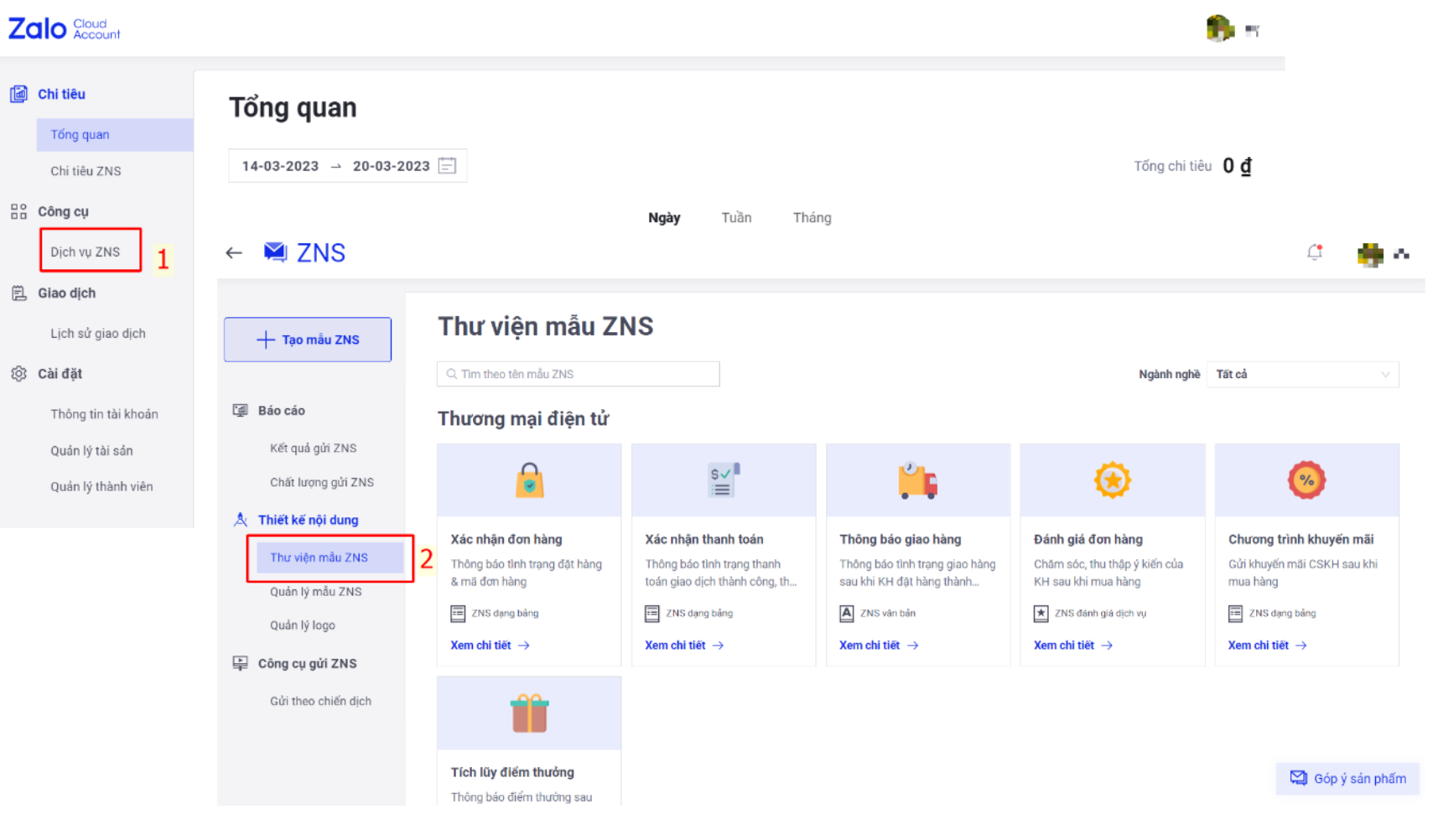
Hướng dẫn sử dụng
Ngoài việc các mẫu ZNS được chia theo lĩnh vực/ngành nghề có sẵn, trang bao gồm bộ lọc theo ngành nghề và thanh tìm kiếm giúp Quý khách có thể dễ dàng tìm được mẫu ZNS tương ứng, theo hình hướng dẫn dưới đây.

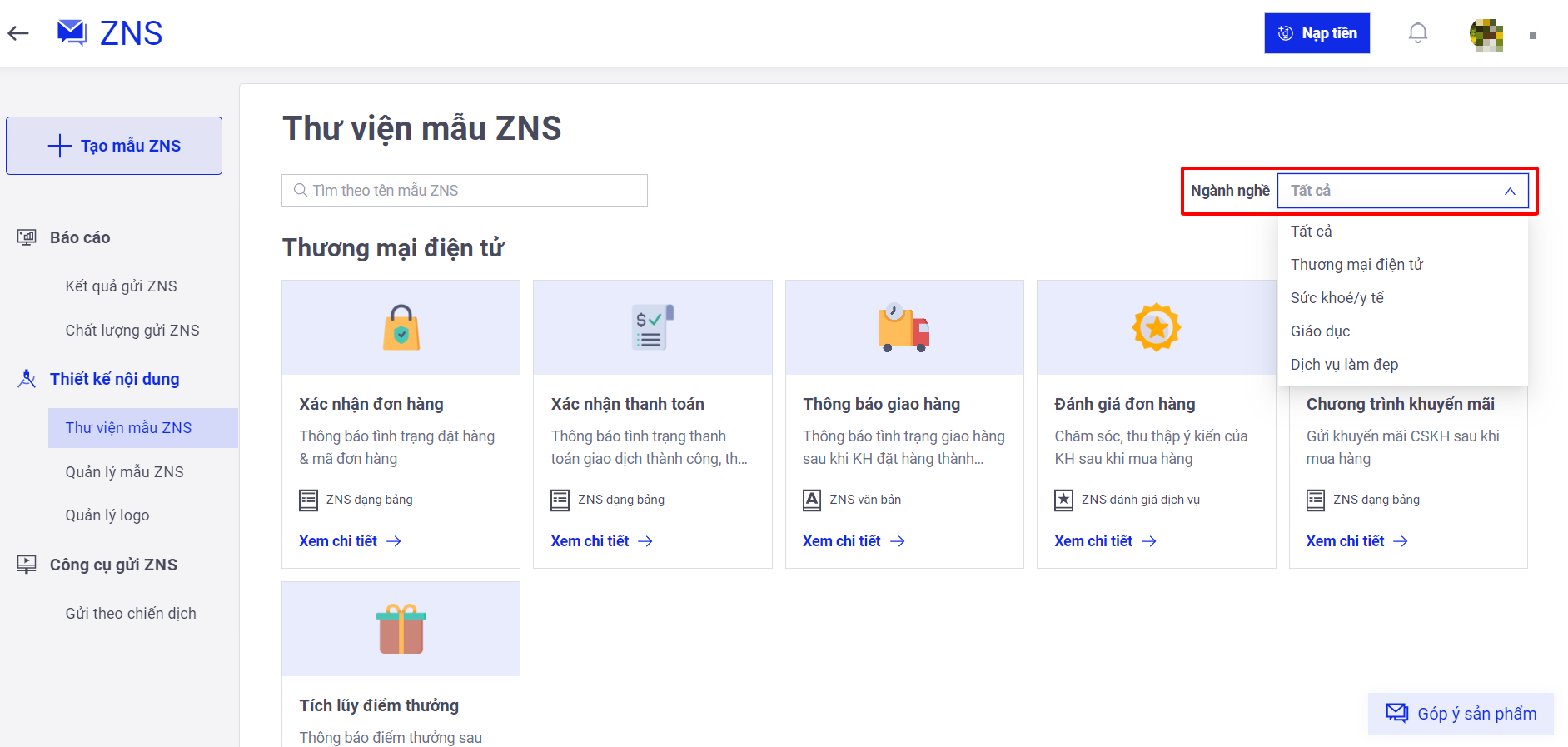
Sau khi chọn được mẫu, Quý khách có thể Xem chi tiết, Gửi thử và "Chọn mẫu này" để bắt đầu quy trình tạo mẫu ZNS. Nội dung mẫu ZNS sẽ được điền sẵn như mẫu ZNS Quý khách đã chọn. Quý khách có thể tiến hành chỉnh sửa lại cho phù hợp với mong muốn của mình.

Xem thêm Hướng dẫn tạo mẫu thông báo ZNS
Lưu ý:
- Tại bước Thiết lập chung, hệ thống sẽ tự cập nhật Loại mẫu ZNS và Mục đích gửi ZNS cho Quý khách tương ứng với ZNS mẫu Quý khách chọn trước đó, Quý khách chỉ cần chọn “Tiếp tục”.

- Điều chỉnh để CỐ ĐỊNH <OA_name> (nếu có) thành tên của doanh nghiệp (Tên Zalo Official Account - Zalo OA) theo quy định của Zalo Cloud. Đội ngũ kiểm duyệt sẽ từ chối mẫu ZNS đặt tham số là <OA_name>.

Xem thêm Các định dạng dữ liệu khi truyền vào tham số trên nội dung ZNS
Xem thêm Một số lưu ý để mẫu thông báo ZNS được gửi duyệt thành công
Nếu có bất kì yêu cầu hỗ trợ, khách hàng có thể liên hệ với đội ngũ Chăm sóc khách hàng của Zalo Cloud qua email: support@zalo.cloud. Đội ngũ CSKH Zalo Cloud sẽ phản hồi cho khách hàng trong vòng 24h làm việc tiếp theo.
Bài viết này có hữu ích không?
Thật tuyệt!
Cám ơn phản hồi của bạn
Rất tiếc là chúng tôi không giúp được nhiều!
Cám ơn phản hồi của bạn
Đã gửi phản hồi
Chúng tôi đánh giá cao nỗ lực của bạn và sẽ cố gắng sửa bài viết